| potato电脑版连接不上 | 您所在的位置:网站首页 › potato登录不上什么原因 › potato电脑版连接不上 |
potato电脑版连接不上
|
电脑网络无法连接如何解决! 
专业人士的基本判断大致步骤是【物理线路】>【网卡状态】>【IP、掩码、网关】> 【DNS、HOST】>【网络代理】>【路由】等等一系列步骤;过程中常会用到一些专业命令,如Ipconfig、nbtstat、netstat、ping、tracert. 但是这样的排查对于普通计算机使用者来说太过于复杂,于是小编总结了几点常用解决网络故障的方法,你只需跟着动动手就很有机会解决网络问题。 
1.首先检查网卡驱动 WIN+R打开运行框,输入devmgmt.msc回车打开设备管理器,查看网络适配器是否有黄色感叹号,有的话你需要安装或更新网卡驱动。 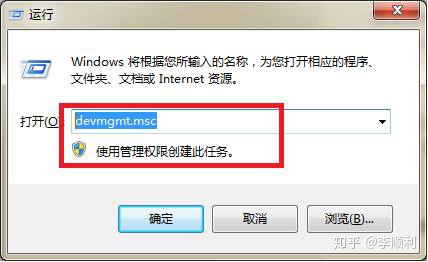
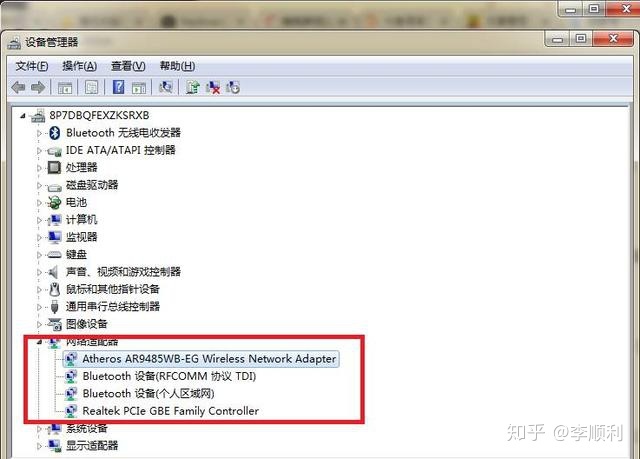
2重启网卡 如果安装了驱动还是连接不成功,打开【控制面板】,找到【网络和共享中心】,点击【更改适配器设置】 右键禁用【本地连接】或【无线网络连接】,再次右键开启“本地连接或无线网络连接”; 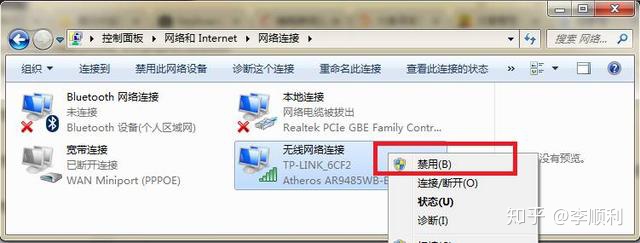
3.检查IPV4信息 如果你是家用的拨号上网,打开【网络共享中心】>【无线网络连接】或【本地连接】>【属性】>【Internet协议版本4(TCP/IPV4)】设为自动获得IP或DNS通常可以解决问题; 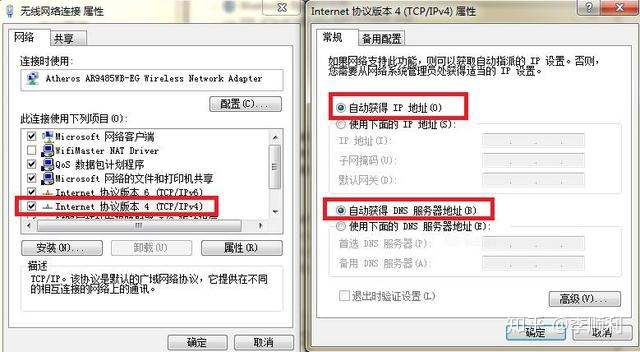
4.DNS缓存清理 如果网络还是连不上,可以尝试清空DNS缓存; 那么我们点击【开始]>【运行】输入:CMD,在CMD窗口中输入:ipconfig /flushdns,操作完成; 
5.winsock重置 你还可以尝试重置Winsock目录,右键点击运行,点击【以管理员身份运行】CMD再输入:netsh winsock reset,完成以上操作后重启电脑,应该就解决了你的问题啦! 
关注公众号:“蜗牛123”一起来探讨吧 |
【本文地址】
公司简介
联系我们